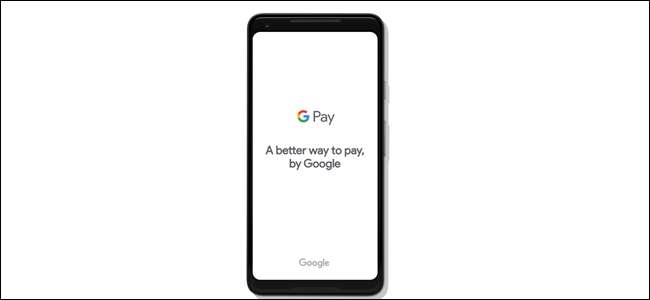
Google Pay har verkligen vuxit under de senaste månaderna. Det gick bort från Android-specifika varumärken och har lagt till stöd för lojalitetskort och boardingkort. Så vad kan du göra med Google Pay?
Vad är Google Pay?
Google Pay är Googles kontaktlösa betalningssystem - ungefär som Apple Pay eller Samsung Pay.
Men det har inte alltid kallats "Google Pay." I själva verket är det en av de senaste ändringarna av plattformen - den kallades "Android Pay" i flera år tidigare. Men som med några andra produkter genom åren, går Google bort från den Android-specifika varumärket i ett försök att flytta in på en mycket bredare marknad.
Du kan använda Google Pay för att betala för saker med din telefon nästan var som helst kontaktlösa betalningsmetoder accepteras. Länka ditt betalkort, kreditkort eller PayPal-konto till Google Pay så är du bara en knapptryckning från att betala för nästan allt.
Du kan också använda Google Pay för inköp i vissa appar, som AirBnB, Fandango och mer. För en fullständig lista över platser, både online och utanför, där Google Pay accepteras, gå till officiella Google Pay-webbplats .
Hur man använder Google Pay
Nu när vi vet vad Google Pay är, låt oss prata om att ställa in det och använda det. Du behöver en kompatibel telefon (oredad, KitKat och högre, med NFC) för att komma igång, samt ett Google-konto.
Förutsatt att du har allt det, fortsätt och installera Google Pay-appen . Google Pay är endast tillgängligt för Android, men Google Pay Send är tillgängligt för iOS —Vi pratar mer om det nedan.
När du har installerat det, starta appen. Tryck på knappen "Kom igång" för att ställa in saker. Det första du behöver göra är att lägga till en betalningsmetod, och du kan använda kredit- eller bankkort samt ditt PayPal-konto. Om du har betalningsmetoder i ditt Google Wallet-konto kan du importera dem direkt till Pay.
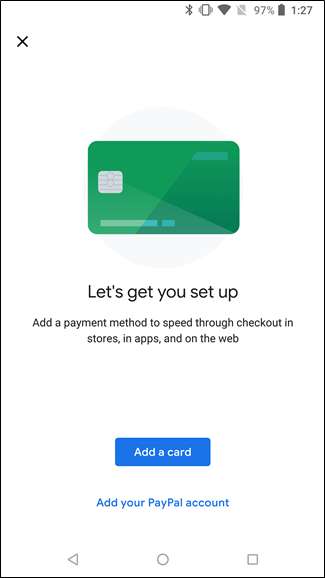
Att lägga till en betalningsmetod är ganska enkelt: skriv bara in ditt kort och dina personuppgifter. Det går snabbt att lägga till en betalningsmetod, men ibland behöver vissa banker ytterligare aktivering. Det tar vanligtvis en dag eller två.
Men när allt är klart är du redo att använda Google Pay.
Och att använda det är enkelt. När du är på en plats där Pay accepteras, låser du bara upp telefonen och rör den till terminalen. Bam — NFC kommer att göra sitt och du betalar för dina saker med standardbetalningsmetoden. Inget till det!
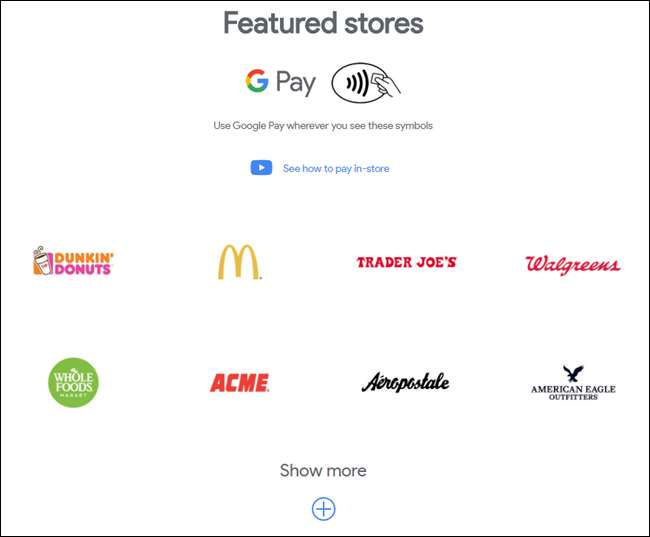
Men! Det finns mer i Google Pay än att bara betala för saker. Du kan också använda den för att lagra andra typer av viktig information, som lojalitetskort och ombordstigningskort.
Vad annat kan du göra med Google Pay
Förutom att bara betala för saker kan du lagra alla (eller åtminstone de flesta) dina lojalitetskort i Google Pay så att du inte behöver hålla jämna steg med de faktiska korten (eller de dumma nyckelringar).
För att lägga till ett lojalitetskort, tryck på knappen "Kort" längst ner.
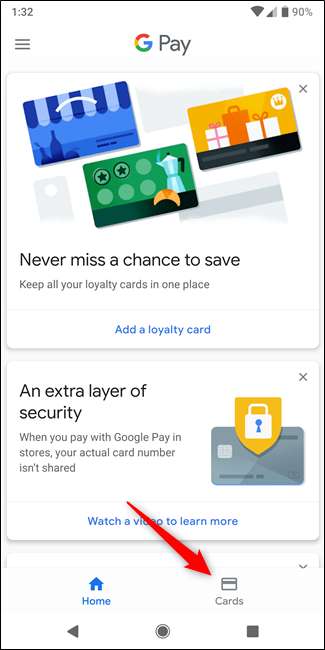
Den här sidan visar alla betalningsmetoder (och andra saker) som du redan har i Google Pay
För att lägga till något, tryck bara på plustecknet längst ned till höger.
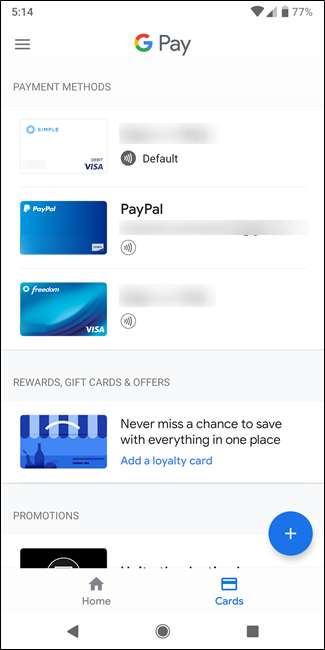
Välj sedan vilken typ av kort du vill lägga till. Du kan lägga till nya kredit- eller betalkort, lojalitetskort och till och med presentkort. Om du vill lägga till PayPal eller Visa Checkout trycker du på knappen "Lägg till andra betalningsmetoder".
Vi ska lägga till ett lojalitetskort för vårt exempel här, men du kan lägga till vad du vill - att lägga till olika saker fungerar ungefär lika. När du lägger till ett lojalitetsprogram visas en lista med populära program i närheten, men du kan också söka efter andra program.
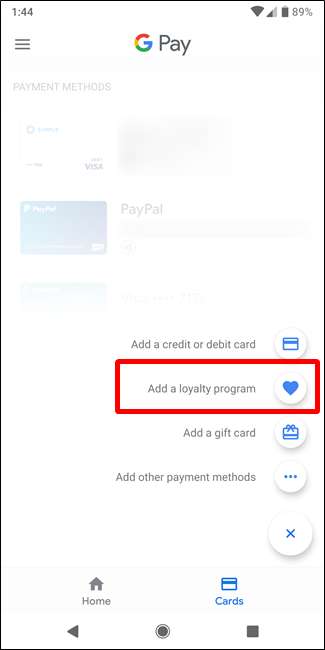
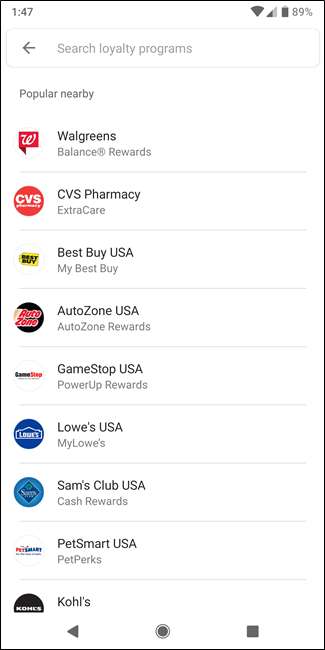
När du har valt ett program använder du telefonens kamera för att skanna streckkoden på ditt lojalitetskort (i de flesta fall ändå - du måste logga in på ditt konto med några av dem). Från och med nu, istället för att fumla och leta efter ditt lojalitetskort eller behöva berätta för kassan ditt telefonnummer varje gång, skjuter du bara upp Google Pay-appen, sveper över till kortskärmen och hittar ditt kort.
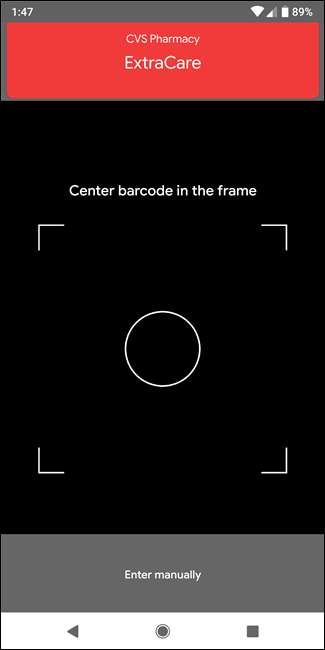
Men det handlar inte bara om lojalitetskort - du kan också lägga till transitkort för vissa områden. Just nu kan Hop Fastpass och Las Vegas Monorail-användare lägga till sitt transitkort till Google Pay, vilket sannolikt är ett mycket enklare sätt att hålla jämna steg med dem. När du köper din biljett väljer du bara alternativet ”Spara i telefon” med Google Pay-logotypen.
Slutligen finns det ett alternativ för ombordstigningskort - men det är också ganska begränsat att använda. För tillfället är boardingkort begränsade till Southwest Airlines. Precis som med transitkort, länkar du ditt boardingkort till Google Pay från Southwest Airlines-appen. Tryck på knappen "Spara till telefon" med Pay-varumärke, och så är du klar.
Cool, så vad är det här Google Pay-skicka saken?
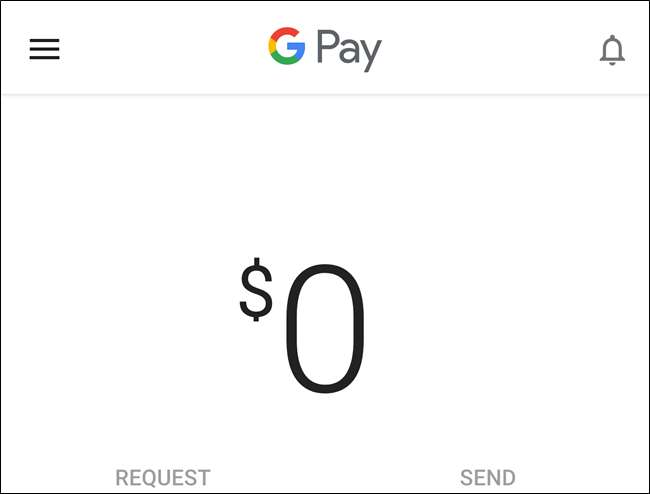
Ja, Pay Send-grejen. Denna tjänst är tillgänglig för båda iOS och Android , och det är egentligen bara ett enkelt sätt att skicka pengar till andra Pay-användare. Istället för att skicka pengar via PayPal eller Venmo kan du till exempel bara använda Pay Send. Det är ganska mycket det.
RELATERAD: De bästa sätten att skicka pengar med din telefon







